Windows: เคลียร์คิวการพิมพ์
ในโพสต์นี้ เราจะแสดงวิธีสองอย่างในการเคลียร์คิวการพิมพ์ใน Microsoft Windows.

ก่อนหน้านี้ เมื่อคุณต้องการทราบเวลาที่คุณตรวจสอบนาฬิกาของคุณ ตอนนี้เพื่อดูว่าคนส่วนใหญ่เช็คโทรศัพท์กี่โมง แต่มีบางครั้งที่ง่ายกว่าที่จะดูเวลาบนคอมพิวเตอร์ของคุณ ซึ่งไม่สามารถทำได้เสมอไป เนื่องจาก Windows 10 เช่นเดียวกับระบบปฏิบัติการอื่นๆ อาจมีปัญหาและไม่สามารถแสดงเวลาที่เหมาะสมให้คุณได้
คอมพิวเตอร์ของคุณจะไม่ได้รับผลกระทบมากมาย หากไม่มีการแสดงเวลาที่เหมาะสม แต่อาจสร้างความรำคาญได้ Windows Time เป็นบริการที่ควรให้คอมพิวเตอร์ของคุณแสดงเวลาที่เหมาะสม แต่ไม่มีบริการใดที่สมบูรณ์แบบและอาจล้มเหลวเป็นครั้งคราว
มีสาเหตุบางประการที่ทำให้คอมพิวเตอร์ Windows 10 ของคุณไม่แสดงเวลาที่เหมาะสมแก่คุณ ตัวอย่างเช่น อาจเป็นเขตเวลาที่แสดงไม่ถูกต้อง
นอกจากนี้ หากคุณมีคอมพิวเตอร์รุ่นเก่า แบตเตอรี่ CMOS อาจเสีย แบตเตอรี่ส่งผลต่อเวลาของคอมพิวเตอร์ของคุณอย่างไร? แบตเตอรี่ CMOS คือสิ่งที่ให้พลังแก่ชิป CMOS และเป็นชิป CMOS ที่บันทึกข้อมูลการกำหนดค่าระบบ และภายในข้อมูลนั้นคือเวลาและวันที่
หากไม่มีแบตเตอรี่ CMOS ชิปจะไม่สามารถบันทึกข้อมูลเวลาและวันที่ทุกครั้งที่คุณปิดเครื่องคอมพิวเตอร์ ไม่ว่าจะเป็นเขตเวลาที่ไม่ถูกต้องหรือไม่ก็ตาม เคล็ดลับต่อไปนี้จะช่วยให้คุณกลับมาทำงานได้
อย่างที่ฉันได้กล่าวไว้ก่อนหน้านี้ สาเหตุหนึ่งที่คุณเห็นเวลาและวันที่ที่ไม่ถูกต้องคือแบตเตอรี่ CMOS ที่ไม่ดี การเปลี่ยนแบตเตอรี่ทำได้ง่ายและเป็นมิตรกับผู้เริ่มต้น ขั้นแรก คุณจะต้องเปิดเคสคอมพิวเตอร์และค้นหาแบตเตอรี่ CMOS ที่จะดูเหมือนเหรียญเงิน มันจะอยู่บนเมนบอร์ด

หากแบตเตอรี่ CMOS มีคลิปหนีบอยู่ ตรวจสอบให้แน่ใจว่าได้เลื่อนออกและไม่งอคลิป แม้ว่าคุณจะลำบากในการเลื่อนมันออกมา แต่อย่างอมัน มิฉะนั้นแบตเตอรี่ CMOS ใหม่จะใช้งานยาก ตอนนี้คุณจะมีปัญหาอื่นที่ต้องจัดการหากคุณงอคลิปนั้น
เมื่อคุณมีแบตเตอรี่ใหม่แล้ว ให้เลื่อนไปที่แบตเตอรี่เก่าและเพิ่มค่า CMOS เปิดคอมพิวเตอร์ของคุณและตั้งค่าให้เป็นค่าเริ่มต้น อย่าลืมบันทึกค่า CMOS ที่คุณป้อน มีการตั้งค่าบางอย่างที่เมื่อกด F20 คุณสามารถบันทึกข้อมูลได้
มีคอมพิวเตอร์บางเครื่องที่ไม่มีแบตเตอรี่แบบถอดได้ และจะอนุญาตให้คุณติดตั้งแบตเตอรี่ใหม่ในช่องเสียบแบตเตอรี่ที่สองเท่านั้น
หากต้องการเพิ่มเขตเวลาที่ถูกต้อง ให้คลิกขวาที่เวลาในแถบงาน แล้วคลิกตัวเลือก ปรับวันที่/เวลา
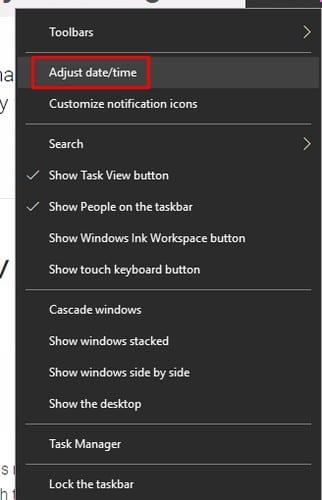
เลื่อนลงไปจนกว่าคุณจะเห็นส่วนเขตเวลาและดูว่าเลือกเขตเวลาที่ถูกต้องหรือไม่ หากคุณต้องการเปลี่ยน ให้คลิกที่ลูกศรชี้ลงและดูโซนเวลาที่แสดง
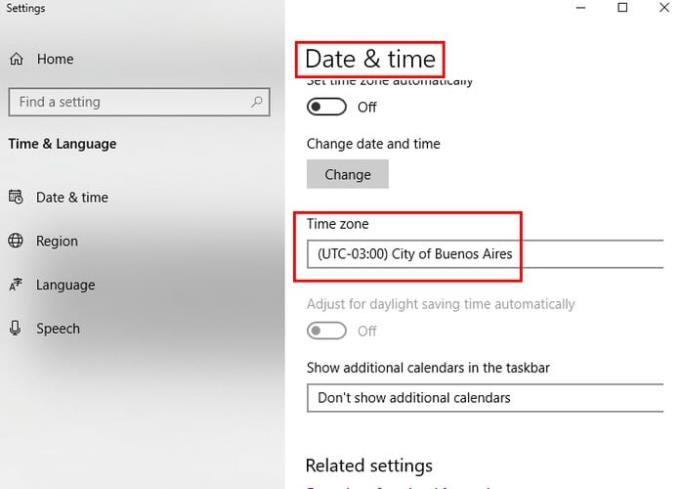
นอกจากนี้ยังสามารถเปลี่ยนเซิร์ฟเวอร์เวลาได้ คุณสามารถทำได้โดยกดปุ่ม Windows และ R เพื่อเปิดกล่องเรียกใช้ เมื่อเป็นแผงควบคุมประเภทเปิดแล้วคลิกนาฬิกาและภูมิภาค เมื่อหน้าต่างใหม่ปรากฏขึ้น ให้คลิกที่ตั้งเวลาและวันที่
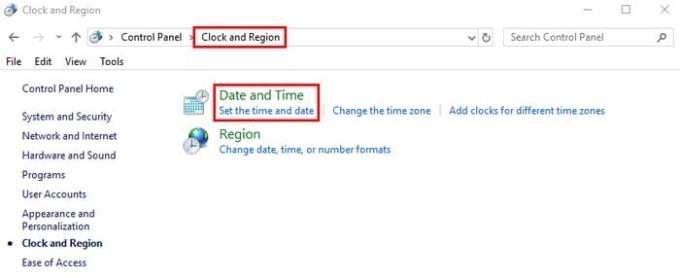
หน้าต่าง Date and Time ควรปรากฏขึ้น และเมื่อคลิกบนแท็บ Internet Time คลิกที่ปุ่ม Change settings ตรงกลางกล่องและในหน้าต่างใหม่ให้ทำเครื่องหมายในช่องสำหรับตัวเลือกที่ระบุว่า Synchronize with an Internet time server
เมื่อกล่องเซิร์ฟเวอร์ไม่เป็นสีเทาอีกต่อไป ให้คลิกที่เมนูแบบเลื่อนลงและเลือกนาฬิการะบบที่คุณต้องการให้ซิงค์ด้วย
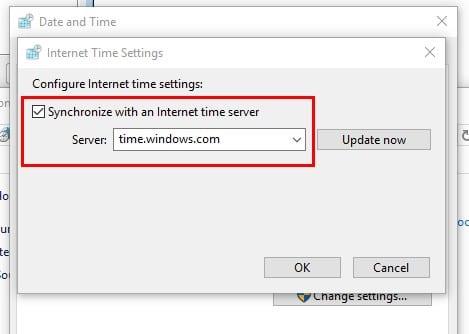
เมื่อคุณเลือกเซิร์ฟเวอร์เวลาแล้ว ให้คลิกปุ่มอัปเดตทันทีที่ด้านข้าง หลังจากนั้นให้คลิกที่ปุ่ม OK หากคุณต้องการเลิกทำสิ่งนี้ ให้ยกเลิกการเลือกช่องซิงโครไนซ์กับเซิร์ฟเวอร์เวลาทางอินเทอร์เน็ต
คุณยังสามารถดูด้วยการตั้งค่าการซิงโครไนซ์ที่ไม่ดี หากต้องการควบคุมความเป็นไปได้นี้ให้กดปุ่ม Windows และ R เพื่อให้กล่องเรียกใช้ปรากฏขึ้น ในกล่อง พิมพ์ services.msc และหน้าต่างบริการควรปรากฏขึ้น

ใช้แถบด้านข้างเพื่อไปที่ด้านล่างของตัวเลือกทั้งหมดในบานหน้าต่างด้านขวาและคลิกขวาที่ Windows Time คลิกที่ Properties และเมื่อคุณอยู่ที่นั่นแล้วให้เปลี่ยนประเภท Start เป็น Automatic เสร็จสิ้น ให้คลิก เริ่ม ตามด้วย ตกลง
หากคำแนะนำข้างต้นไม่ได้ผล อาจเป็นไปได้ว่าคอมพิวเตอร์ของคุณอาจมีมัลแวร์ ให้คอมพิวเตอร์ของคุณสแกนมัลแวร์เพื่อแยกแยะความเป็นไปได้นี้ด้วย เวลาบนคอมพิวเตอร์ของคุณไม่ตรงกันแค่ไหน? แบ่งปันประสบการณ์ของคุณกับฉันในความคิดเห็นด้านล่าง
ในโพสต์นี้ เราจะแสดงวิธีสองอย่างในการเคลียร์คิวการพิมพ์ใน Microsoft Windows.
หากคุณไม่สามารถเปลี่ยนการตั้งค่าเมาส์ใน Windows 10 ได้ ให้ทำการอัปเดตหรือติดตั้งใหม่ไดรเวอร์เมาส์ หรือเรียกใช้ตัวแก้ไขปัญหา Hardware and Devices.
เรียนรู้การใช้ Virtual Touchpad บน Windows 10 Creators Update เพื่อเพิ่มประสิทธิภาพการทำงานของคุณ
หากปากกา Surface ของคุณหยุดทำงาน ให้ตรวจสอบการตั้งค่าแรงกดปากกาของคุณอีกครั้ง และเรียกใช้ Microsofts Surface Diagnostic Toolkit
วิธีปิดการใช้งาน Sticky Keys บน Windows 10 เพื่อป้องกันการรบกวนขณะใช้งานคอมพิวเตอร์
ผู้ดูแลระบบไอทีใช้เครื่องมือการดูแลเซิร์ฟเวอร์ระยะไกล (RSAT) เพื่อจัดการบทบาทและคุณสมบัติของ Windows Server นี่คือวิธีการติดตั้ง RSAT อย่างละเอียด
หาก Bluetooth ทำงานไม่ถูกต้องและอุปกรณ์ไม่สามารถเชื่อมต่อใหม่ได้ ให้ใช้ขั้นตอนการแก้ไขปัญหาเหล่านี้ในการแก้ไขปัญหาใน Windows 10
เรียนรู้วิธีการติดตั้ง Windows 10 บนแท็บเล็ต Android x86 ด้วยขั้นตอนที่ชัดเจนและปลอดภัย รวมถึงการใช้โปรแกรม Change My Software
หากคอมพิวเตอร์ของคุณติดตั้งอแด็ปเตอร์ไร้สาย Intel Wi-Fi 6 AX201 และคุณไม่สามารถออนไลน์ได้ ให้ติดตั้งไดรเวอร์ล่าสุดและปรับการตั้งค่าช่องสัญญาณ
ทำความเข้าใจเกี่ยวกับ Microsoft Compatibility Telemetry และวิธีปิดการใช้งานเพื่อแก้ปัญหา CPU สูงบน Windows 10
Windows 10 N คือรุ่นพิเศษของ Windows 10 ที่ไม่มีโปรแกรมสื่อที่จัดส่งพร้อมกับระบบปฏิบัติการ รวมถึงการเชื่อมโยงสำหรับดาวน์โหลดโปรแกรมที่จำเป็น
Macrium Reflect เป็นเครื่องมือที่ยอดเยี่ยมสำหรับการโคลนไดรฟ์ ไม่ว่าคุณจะเปลี่ยน HDD สำหรับ SSD หรือสร้างการสำรองข้อมูลทั้งหมด นี่คือวิธีการใช้งาน เครื่องมือที่ใช้โคลนฮาร์ดไดรฟ์
Desktop Window Manager บางครั้งอาจกิน RAM มาก ในการแก้ไขปัญหา ให้ย้อนกลับไดรเวอร์กราฟิก Intel ของคุณและเรียกใช้ SFC และ DISM
คุณได้พบข้อผิดพลาดในการเปิดใช้งาน 0xc004f213 บน Windows 10 บทความนี้จะช่วยให้คุณสามารถแก้ไขได้อย่างรวดเร็วและง่ายดาย
แก้ไขปัญหาไอคอน Bluetooth ที่หายไปใน Windows 10 ด้วยเคล็ดลับที่มีประสิทธิภาพ
วิธีแก้ไขปัญหา Shell Infrastructure Host หยุดทำงานใน Windows 10 ด้วยวิธีและเครื่องมือที่ง่ายต่อการใช้งาน
วิธีย้ายหน้าต่างนอกจอกลับเข้ามาในมุมมองใน Microsoft Windows
เคล็ดลับวิธีแสดงวินาทีบนนาฬิกาทาสก์บาร์ของ Windows 10 สำหรับผู้ที่ต้องการการแสดงผลที่แม่นยำยิ่งขึ้น
คุณพยายามเปิดไฟล์ JPG บน Windows แต่พบข้อผิดพลาด? ดูวิธีแก้ไขไฟล์ JPG เปิดไม่ได้ใน Windows 10 หรือ Windows 11 ที่มีประสิทธิภาพ
การซิงค์การตั้งค่าใน Windows 10 เป็นกระบวนการที่ช่วยให้ผู้ใช้จัดการการตั้งค่าบนหลายอุปกรณ์ได้อย่างสะดวก รู้วิธีใช้งานเพื่อปรับแต่งการใช้งานของคุณ
หากคุณกำลังประสบปัญหาหรือวัฒนธรรม การคืนค่าระบบใน Windows 11 จะช่วยให้คุณสามารถย้อนกลับอุปกรณ์ของคุณไปยังเวอร์ชันก่อนหน้าได้.
หากคุณกำลังมองหาทางเลือกที่ดีที่สุดสำหรับ Microsoft Office นี่คือ 6 โซลูชั่นที่ยอดเยี่ยมในการเริ่มต้น.
บทช่วยสอนนี้จะแสดงให้คุณเห็นว่าคุณสามารถสร้างไอคอนทางลัดบนเดสก์ท็อปWindows ที่เปิด Command Prompt ไปยังตำแหน่งโฟลเดอร์เฉพาะได้อย่างไร
กำลังหาวิธีตั้งวิดีโอเป็นเซิร์ฟเวอร์หน้าจอใน Windows 11 อยู่ใช่ไหม? เราเปิดเผยวิธีการใช้ซอฟต์แวร์ฟรีที่เหมาะสำหรับหลายรูปแบบวิดีโอไฟล์.
คุณรู้สึกรำคาญกับฟีเจอร์ Narrator ใน Windows 11 หรือไม่? เรียนรู้วิธีปิดเสียง Narrator ได้ง่ายๆ ในหลายวิธี
วิธีการเปิดหรือปิดระบบการเข้ารหัสไฟล์ใน Microsoft Windows ค้นพบวิธีการที่แตกต่างกันสำหรับ Windows 11.
ถ้าคีย์บอร์ดของคุณมีการเพิ่มช่องว่างสองครั้ง ให้รีสตาร์ทคอมพิวเตอร์และทำความสะอาดคีย์บอร์ด จากนั้นตรวจสอบการตั้งค่าคีย์บอร์ดของคุณ.
เราจะแสดงวิธีการแก้ไขข้อผิดพลาด Windows ไม่สามารถเข้าสู่ระบบได้เนื่องจากโปรไฟล์ของคุณไม่สามารถโหลดได้เมื่อเชื่อมต่อกับคอมพิวเตอร์ผ่าน Remote Desktop.
เกิดอะไรขึ้นและพินของคุณไม่สามารถใช้งานได้ใน Windows? อย่าตื่นตระหนก! มีสองวิธีที่มีประสิทธิภาพในการแก้ปัญหานี้และคืนการเข้าถึงพินของคุณ.
คุณจะทำอย่างไรเมื่อเวลาในคอมพิวเตอร์ Windows 11 ไม่แสดงเวลาอย่างที่ควรจะเป็น? ลองใช้วิธีแก้ปัญหาเหล่านี้ดูสิ

























